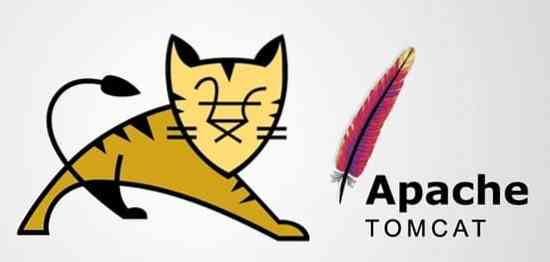
Instalar el servidor web Apache
En este artículo, le mostraré cómo instalar el servidor web Apache en Ubuntu 20.04. Esto requiere privilegios de administrador o root, así que inicie sesión en el sistema a través de root.
Paso 1: actualice su APT
Como siempre, primero, actualice y actualice su APT.
actualización de $ sudo apt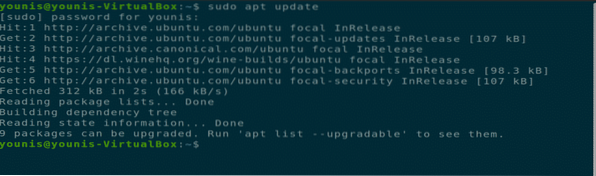
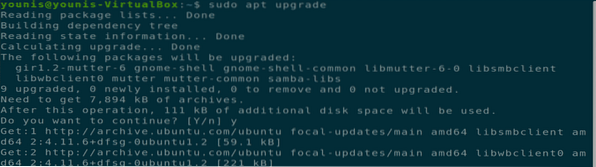
Paso 2: descargue e instale Apache
A continuación, descargue e instale el servidor web Apache desde el repositorio de software de Ubuntu ejecutando el siguiente comando de terminal.
$ sudo apt instalar apache2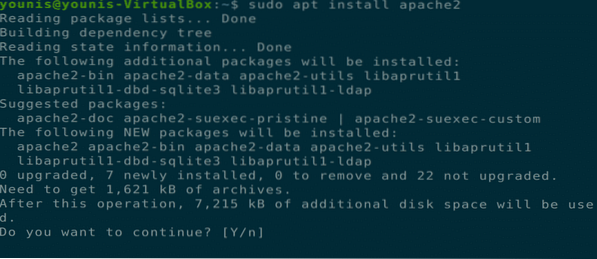
Paso 3: verificar la instalación de Apache
Para verificar si Apache se ha instalado, verifique el estado del servidor. Cuando se complete la instalación, el servidor apache2 se iniciará automáticamente.
$ sudo systemctl estado apache2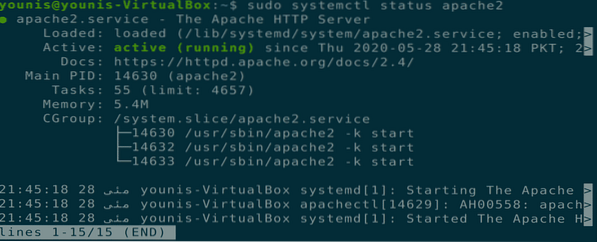
Paso 4: habilite la configuración del cortafuegos
Ahora, debe habilitar la configuración del firewall para el servidor web Apache. Para hacer esto, use el comando UFW para permitir el tráfico de Apache en el puerto 443 y el puerto 80 a través del siguiente comando de terminal.
$ sudo ufw permite 'Apache completo'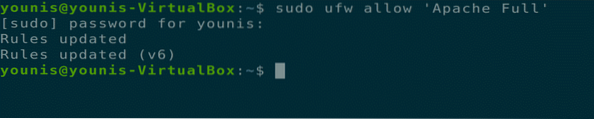
Paso 5: verificar los cambios
Puede verificar este cambio verificando el estado del firewall con el siguiente comando de terminal.
estado de $ sudo ufw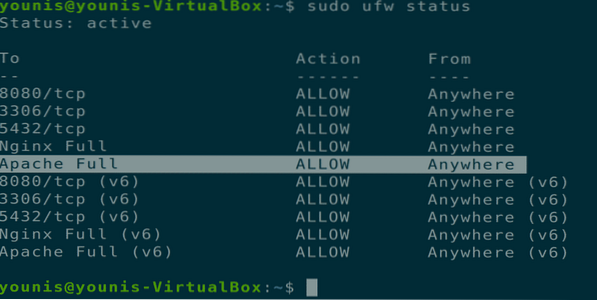
Paso 6: verifique si Apache está funcionando
Verifique si Apache está funcionando correctamente en su sistema. Abra un navegador web en su máquina Ubuntu, abra una nueva pestaña y escriba la siguiente URL en la barra de URL. Asegúrese de reemplazar la IP que hemos utilizado con la dirección IP de su propia máquina.
URL = http: // 10.0.2.15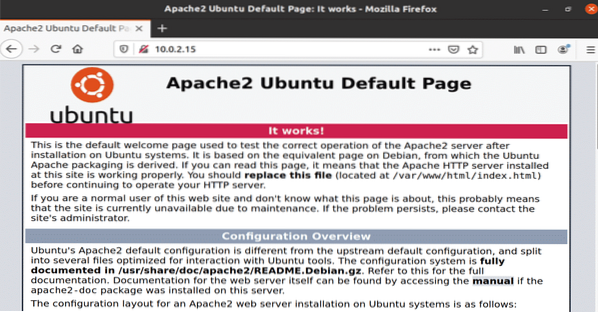
Figura: Servicio Apache ejecutándose en una ventana del navegador.
Paso 7: configurar el host virtual
Ahora, está listo para configurar un host virtual utilizando el servidor web Apache instalado. Apache contiene un host virtual de prueba que está habilitado de forma predeterminada cuando está instalado. Alojar un solo sitio web es fácil; solo tiene que cargar el contenido del sitio web en su archivo de configuración en el "/ var / www / html.”La ruta a este archivo de configuración se define de la siguiente manera.
Ruta = / etc / apache2 / sites-enabled / 000-default.conf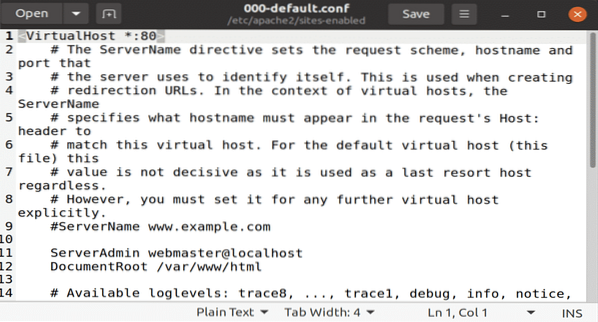
Figura: Archivo de configuración predeterminado abierto en el editor gedit.
Paso 8: crear un nombre de dominio
Si aloja varios sitios web, use el siguiente comando para crear un nuevo archivo de configuración de host virtual para cada nuevo sitio web. El nombre de dominio creado en este ejemplo de prueba es www.ejemplo.com; esto se puede reemplazar con su nombre de dominio deseado.
$ sudo mkdir -p / var / www / ejemplo.com
Paso 9: crear un nuevo archivo de directorio
Cree un nuevo archivo en el directorio llamado "índice.html ”y pegue el siguiente contenido en este archivo.
Éxito! ejemplo.página de inicio de com!
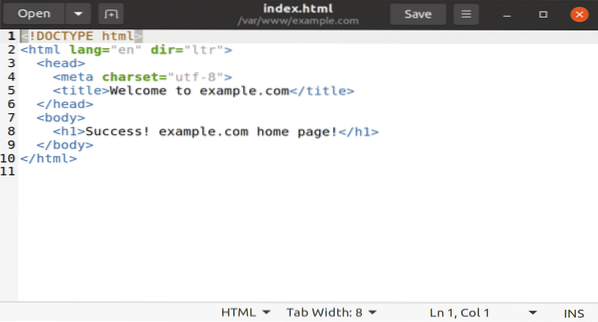
Figura: Nuevo índice.archivo html con contenido del sitio dentro.
Guarde el archivo y ciérrelo. Cambie las opciones de permisos de archivos con el siguiente comando de terminal.
$ sudo chown -R www-data: / var / www / example.com
Paso 10: crea un documento en el editor de texto
Abra su editor de texto favorito y cree este archivo en la ubicación "/ etc / apache2 / sites-available". Estoy usando el editor de texto gedit.
Ejemplo de nombre de servidor.com
ServerAlias www.ejemplo.com
ServerAdmin [correo electrónico protegido]
DocumentRoot / var / www / ejemplo.com / public_html
Opciones -índices + FollowSymLinks
Permitir anular todo
ErrorLog $ APACHE_LOG_DIR / ejemplo.com-error.Iniciar sesión
CustomLog $ APACHE_LOG_DIR / ejemplo.com-acceso.registro combinado
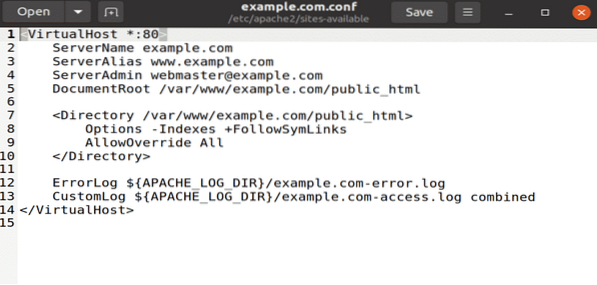
Figura: ejemplo.conf archivo abierto con el editor gedit.
Paso 11: Archivo de configuración de enlaces
Vincular este archivo de configuración al utilidad a2ensite ejecutando el siguiente comando de terminal.
$ sudo a2ensite ejemplo.com
Para verificar si hay un error de sintaxis en el archivo de configuración, ejecute el siguiente comando.
$ sudo apachectl configtest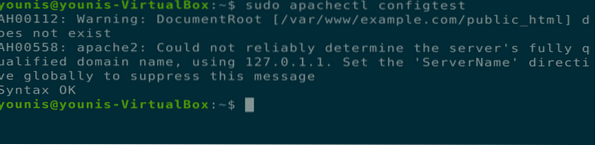
Paso 12: reinicie Apache
Ahora reinicie el servicio Apache, abra su navegador web y escriba la siguiente URL en la barra de URL.
$ sudo systemctl reiniciar apache2
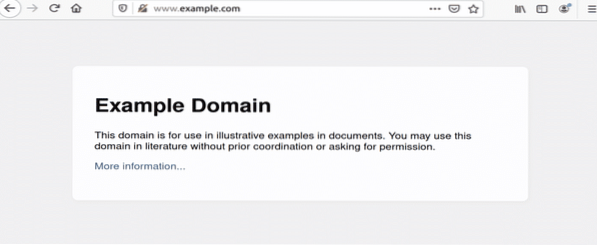
Figura: ejemplo.com se abrió en una ventana del navegador.
Desinstalación del servidor web Apache
Puede desinstalar completamente el servidor web Apache a través de los siguientes comandos de terminal.
$ sudo apt-get purge apache2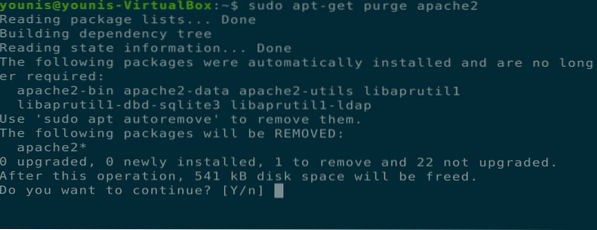
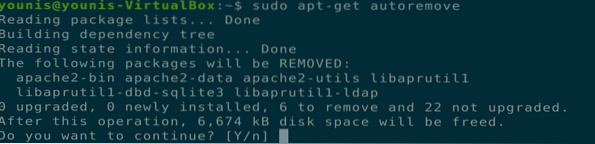
Conclusión
Este artículo cubrió cómo instalar el servidor web Apache, configurar los ajustes del firewall para Apache, configurar hosts virtuales en el servidor web Apache y desinstalar Apache.
 Phenquestions
Phenquestions


